win7设置自定义桌面的方法 win7系统如何设置个性化桌面
更新时间:2024-03-02 15:09:15作者:yang
Win7系统作为一款备受欢迎的操作系统,在个性化设置方面备受推崇,为了让用户能够更好地个性化自己的桌面,Win7提供了一系列自定义桌面的方法。通过简单的操作,用户可以轻松更改桌面主题、壁纸、窗口颜色等,让自己的电脑桌面焕然一新。在这个信息化时代,个性化设置已经成为许多用户追求的目标,而Win7系统的个性化设置功能无疑是满足了用户对于独特风格的追求。
具体方法如下:(优盘启动盘装win7)
1、桌面右键选择个性化;

2、点击桌面背景;
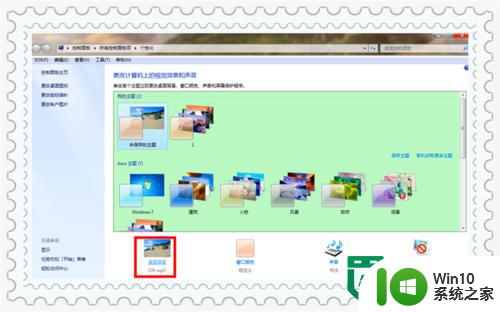
3、可以在文件浏览处找到你需要作为桌面的图片;
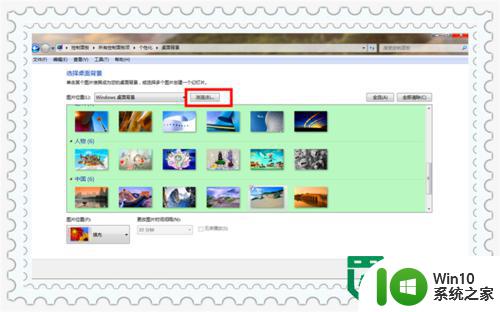
4、也可以全选作为桌面然后图片时间间隔更换或全部清除;
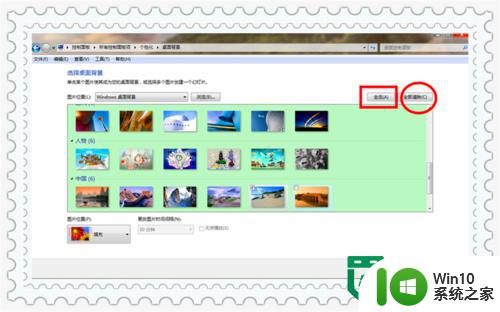
5、在图片位置下拉三角选择图片摆放方式;
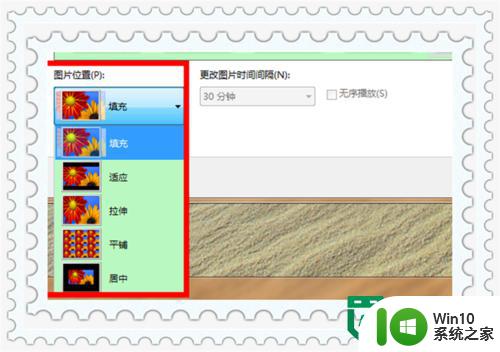
6、也可以点选其中几张作为桌面;
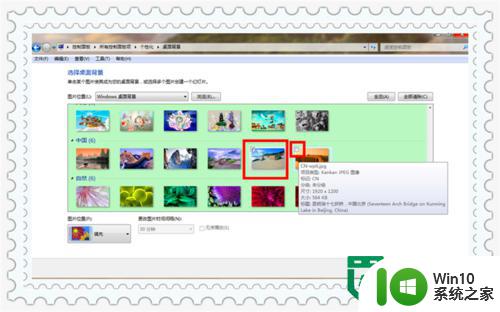
7、然后点击保存修改就可以了。
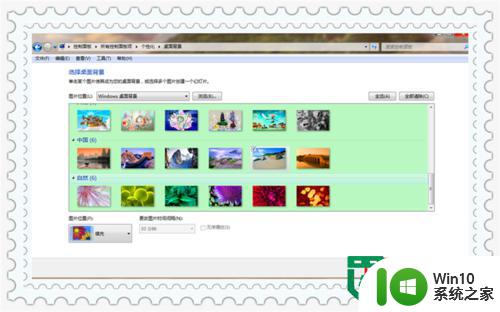
以上就是win7设置自定义桌面的方法的全部内容,有需要的用户就可以根据小编的步骤进行操作了,希望能够对大家有所帮助。
win7设置自定义桌面的方法 win7系统如何设置个性化桌面相关教程
- win7系统桌面右键菜单没有个性化选项如何添加 win7系统鼠标右键没有个性化选项怎么自定义桌面背景
- win7桌面图标位置设置方法 win7桌面图标自定义排列方法
- win7旗舰版系统设置自动更换桌面壁纸的技巧 win7旗舰版系统如何设置自动更换桌面壁纸
- win7电脑设置立体桌面的方法 win7系统如何开启立体桌面
- win7自定义桌面图标的方法 win7桌面图标怎么修改
- win7设置远程桌面一个用户多个登录的方法 win7如何设置远程桌面一个用户多个登录
- win7系统如何实现远程桌面的操作 win7如何设置远程桌面
- win7系统防止桌面设置被修改的方法 win7系统如何设置防止桌面被修改
- win7没有个性化如何将我的电脑添加到桌面 win7无法个性化时怎样在桌面上添加我的电脑
- win7桌面设置时钟的教程 win7如何设置桌面时钟为24小时制
- win7电脑桌面自动锁屏时间设置方法 Win7电脑桌面自动锁屏时间如何设置
- win7远程桌面设置方法 win7远程桌面密码设置步骤
- window7电脑开机stop:c000021a{fata systemerror}蓝屏修复方法 Windows7电脑开机蓝屏stop c000021a错误修复方法
- win7访问共享文件夹记不住凭据如何解决 Windows 7 记住网络共享文件夹凭据设置方法
- win7重启提示Press Ctrl+Alt+Del to restart怎么办 Win7重启提示按下Ctrl Alt Del无法进入系统怎么办
- 笔记本win7无线适配器或访问点有问题解决方法 笔记本win7无线适配器无法连接网络解决方法
win7系统教程推荐
- 1 win7访问共享文件夹记不住凭据如何解决 Windows 7 记住网络共享文件夹凭据设置方法
- 2 笔记本win7无线适配器或访问点有问题解决方法 笔记本win7无线适配器无法连接网络解决方法
- 3 win7系统怎么取消开机密码?win7开机密码怎么取消 win7系统如何取消开机密码
- 4 win7 32位系统快速清理开始菜单中的程序使用记录的方法 如何清理win7 32位系统开始菜单中的程序使用记录
- 5 win7自动修复无法修复你的电脑的具体处理方法 win7自动修复无法修复的原因和解决方法
- 6 电脑显示屏不亮但是主机已开机win7如何修复 电脑显示屏黑屏但主机已开机怎么办win7
- 7 win7系统新建卷提示无法在此分配空间中创建新建卷如何修复 win7系统新建卷无法分配空间如何解决
- 8 一个意外的错误使你无法复制该文件win7的解决方案 win7文件复制失败怎么办
- 9 win7系统连接蓝牙耳机没声音怎么修复 win7系统连接蓝牙耳机无声音问题解决方法
- 10 win7系统键盘wasd和方向键调换了怎么办 win7系统键盘wasd和方向键调换后无法恢复
win7系统推荐
- 1 风林火山ghost win7 64位标准精简版v2023.12
- 2 电脑公司ghost win7 64位纯净免激活版v2023.12
- 3 电脑公司ghost win7 sp1 32位中文旗舰版下载v2023.12
- 4 电脑公司ghost windows7 sp1 64位官方专业版下载v2023.12
- 5 电脑公司win7免激活旗舰版64位v2023.12
- 6 系统之家ghost win7 32位稳定精简版v2023.12
- 7 技术员联盟ghost win7 sp1 64位纯净专业版v2023.12
- 8 绿茶ghost win7 64位快速完整版v2023.12
- 9 番茄花园ghost win7 sp1 32位旗舰装机版v2023.12
- 10 萝卜家园ghost win7 64位精简最终版v2023.12